iPad பயனர் வழிகாட்டி
- வரவேற்கிறோம்
-
-
- iPadOS 18 உடன் இணக்கமான iPad மாடல்கள்
- iPad mini (5ஆவது ஜெனரேஷன்)
- iPad mini (6ஆவது ஜெனரேஷன்)
- iPad mini (A17 Pro)
- iPad (7ஆவது ஜெனரேஷன்)
- iPad (8ஆவது ஜெனரேஷன்)
- iPad (9ஆவது ஜெனரேஷன்)
- iPad (10ஆவது ஜெனரேஷன்)
- iPad (A16)
- iPad Air (3ஆவது ஜெனரேஷன்)
- iPad Air (4ஆவது ஜெனரேஷன்)
- iPad Air (5ஆவது ஜெனரேஷன்)
- iPad Air 11-அங்குலம் (M2)
- iPad Air 13-அங்குலம் (M2)
- iPad Air 11-இன்ச் (M3)
- iPad Air 13-இன்ச் (M3)
- iPad Pro 11-இன்ச் (முதல் ஜெனரேஷன்)
- iPad Pro 11-இன்ச் (இரண்டாவது ஜெனரேஷன்)
- iPad Pro 11-இன்ச் (3ஆவது ஜெனரேஷன்)
- iPad Pro 11-இன்ச் (4ஆவது ஜெனரேஷன்)
- iPad Pro 11-அங்குலம் (M4)
- iPad Pro 12.9-இன்ச் (3ஆவது ஜெனரேஷன்)
- iPad Pro 12.9-இன்ச் (4ஆவது ஜெனரேஷன்)
- iPad Pro 12.9-இன்ச் (5ஆவது ஜெனரேஷன்)
- iPad Pro 12.9-இன்ச் (6ஆவது ஜெனரேஷன்)
- iPad Pro 13-அங்குலம் (M4)
- அடிப்படை விஷயங்களை அமைத்தல்
- உங்கள் iPadஐ உங்களுக்கு ஏற்றவாறு அமைத்துக்கொள்ளுதல்
- நண்பர்கள் மற்றும் குடும்பத்தினருடன் தொடர்பில் இருத்தல்
- உங்கள் பணியிடத்தைப் பிரத்தியேகமாக்குதல்
- Apple Pencilஐப் பல்வேறு விதங்களில் பயன்படுத்துதல்
- உங்கள் குழந்தைக்காக iPadஐத் தனிப்பயனாக்குதல்
-
- iPadOS 18இல் புதியவை
-
- ஒலியளவைச் சரிசெய்தல்
- iPad ஃபிளாஷ்லைட்டை ஆன் அல்லது ஆஃப் செய்தல்
- இழுத்து விடுதல்
- பூட்டுத் திரையில் இருந்து அம்சங்களை அணுகுதல்
- விரைவான செயல்களைச் செய்தல்
- iPadஇல் தேடுதல்
- உங்கள் iPad பற்றிய தகவல்களைப் பெறுதல்
- iPadஇல் சேமிப்பகத்தை நிர்வகித்தல்
- மொபைல் டேட்டா அமைப்புகளைப் பார்த்தல் அல்லது மாற்றுதல்
- iPad உடன் பயணங்களை மேற்கொள்ளுதல்
-
- ஒலிகளை மாற்றுதல் அல்லது ஆஃப் செய்தல்
- பிரத்தியேகப் பூட்டுத் திரையை உருவாக்குங்கள்
-
- விட்ஜெட்களைச் சேருங்கள், திருத்துங்கள் மற்றும் அகற்றுங்கள்
- முகப்புத் திரையில் செயலிகளையும் விட்ஜெட்களையும் நகர்த்துங்கள்
- முகப்புத் திரையில் உள்ள செயலிகளையும் விட்ஜெட்களையும் பிரத்தியேகப்படுத்துங்கள்
- செயலியை லாக் செய்தல் அல்லது மறைத்தல்
- கோப்புறைகளில் உங்கள் செயலிகளை ஒழுங்கமைத்திடுங்கள்
- செயலிகளை அகற்றுங்கள் அல்லது நீக்குங்கள்
- வால்பேப்பரை மாற்றுங்கள்
- கட்டுப்பாட்டு மையத்தைப் பயன்படுத்துங்கள் மற்றும் பிரத்தியேகப்படுத்துங்கள்
- திரை ஒளிர்வு மற்றும் கலர் பேலன்ஸைச் சரிசெய்யுங்கள்
- iPad டிஸ்ப்ளேவை நீண்டநேரம் ஆனில் வைத்திருத்தல்
- வார்த்தை அளவு மற்றும் ஜூம் அமைப்பைப் பிரத்தியேகப்படுத்துங்கள்
- உங்கள் iPadஇன் பெயரை மாற்றுதல்
- தேதி மற்றும் நேரத்தை மாற்றுங்கள்
- மொழி மற்றும் வட்டாரத்தை மாற்றுங்கள்
- இயல்புநிலைச் செயலிகளை மாற்றுதல்
- iPadஇல் உங்கள் இயல்புநிலைத் தேடல் என்ஜினை மாற்றுதல்
- உங்கள் iPad திரையைச் சுழற்றுதல்
- பகிர்வு விருப்பங்களைப் பிரத்தியேகமாக்குங்கள்
-
- கீபோர்டுகளைச் சேர்த்தல் அல்லது மாற்றுதல்
- இமோஜி, Memoji மற்றும் ஸ்டிக்கர்களைச் சேர்த்தல்
- ஸ்கிரீன்ஷாட் எடுத்தல்
- திரைப் பதிவு செய்தல்
- படிவங்களை நிரப்புல், ஆவணங்களில் கையெழுத்திடுதல் மற்றும் கையொப்பங்களை உருவாக்குதல்
- புகைப்படத்திலோ வீடியோவிலோ உள்ள உள்ளடக்கத்துடன் தொடர்புகொள்ளுதல்
- உங்கள் புகைப்படங்களிலோ வீடியோக்களிலோ உள்ள பொருட்களை அடையாளம் காணுதல்
- புகைப்படத்தின் பின்னணியில் இருந்து ஒரு பொருளை எடுத்தல்
-
- புகைப்படங்களை எடுத்தல்
- Live Photos எடுத்தல்
- செல்ஃபி எடுத்தல்
- போர்ட்ரெய்ட் பயன்முறையில் செல்ஃபி எடுத்தல்
- வீடியோக்களைப் பதிவுசெய்தல்
- மேம்பட்ட கேமரா அமைப்புகளை மாற்றுதல்
- HDR கேமரா அமைப்புகளைச் சரிசெய்தல்
- புகைப்படங்களைப் பார்த்தல், பகிர்தல், அச்சிடுதல்
- நேரலை உரையைப் பயன்படுத்துதல்
- QR குறியீட்டை ஸ்கேன் செய்தல்
- ஆவணங்களை ஸ்கேன் செய்தல்
-
-
- கேலண்டரில் நிகழ்வுகளை உருவாக்கி திருத்துதல்
- அழைப்புகளை அனுப்புதல்
- அழைப்புகளுக்குப் பதிலளிதல்
- நிகழ்வுகளை நீங்கள் பார்க்கும் விதத்தை மாற்றுதல்
- நிகழ்வுகளைத் தேடுதல்
- கேலண்டர் அமைப்புகளை மாற்றுதல்
- வேறு நேரமண்டலத்தில் நிகழ்வுகளைத் திட்டமிடுதல் அல்லது காட்டுதல்
- நிகழ்வுகளைக் கண்காணித்தல்
- பல கேலண்டர்களைப் பயன்படுத்துதல்
- கேலண்டரில் நினைவூட்டல்களைப் பயன்படுத்துதல்
- விடுமுறைகள் கேலண்டரைப் பயன்படுத்துதல்
- iCloud கேலண்டர்களைப் பகிர்தல்
-
- கால்குலேட்டர் செயலியைப் பயன்படுத்தத் தொடங்குதல்
- அடிப்படை கால்குலேட்டரைப் பயன்படுத்துதல்
- அறிவியல் கால்குலேட்டரைப் பயன்படுத்துதல்
- கணிதக் குறிப்புகள் மூலம் கணக்குகளுக்கான தீர்வைப் பெறுதல்
- கணிதக் குறிப்புகளில் உள்ள கிராஃப்களில் செயல்களை மேற்கொள்ளுதல்
- யூனிட்கள் அல்லது நாணயத்தை மாற்றுதல்
- முந்தைய கணக்கீடுகளைப் பார்த்தல்
-
- FaceTime பயன்படுத்தத் தொடங்குதல்
- FaceTime இணைப்பை உருவாக்குதல்
- Live Photo எடுத்தல்
- “நேரலை கேப்ஷன்கள்” அம்சத்தை ஆன் செய்தல்
- அழைப்பின்போது பிற செயலிகளைப் பயன்படுத்துதல்
- குழு FaceTime அழைப்பைச் செய்தல்
- பங்கேற்பாளர்களை கிரிட்டில் பார்த்தல்
- மற்றவர்களுடன் ஒன்றிணைந்து மீடியாவைப் பார்க்க, கேட்க, கேம் விளையாட SharePlayஐப் பயன்படுத்துதல்
- FaceTime அழைப்பில் உங்கள் திரையைப் பகிர்தல்
- FaceTime அழைப்பில் ரிமோட் கண்ட்ரோலைக் கோருதல் அல்லது கொடுத்தல்
- FaceTime அழைப்பில் ஓர் ஆவணத்தில் கூட்டுப்பணியாற்றுதல்
- வீடியோ கான்ஃபரன்ஸிங் அம்சங்களைப் பயன்படுத்துதல்
- மற்றொரு Apple சாதனத்திற்கு FaceTime அழைப்பை ஹேண்ட் ஆஃப் செய்தல்
- FaceTime வீடியோ அமைப்புகளை மாற்றுதல்
- FaceTime ஆடியோ அமைப்புகளை மாற்றுதல்
- உங்கள் தோற்றத்தை மாற்றுதல்
- அழைப்பை முடித்தல் அல்லது மெசேஜஸுக்கு மாறுதல்
- FaceTime அழைப்பைத் தடுத்து அதை ஸ்பேம் எனப் புகாரளித்தல்
-
- கோப்புகள் குறித்த அடிப்படைகள்
- கோப்புகள் மற்றும் கோப்புறைகளை மாற்றுதல்
- கோப்புகள் மற்றும் கோப்புறைகளைக் கண்டறிதல்
- கோப்புகள் மற்றும் கோப்புறைகளை ஒழுங்கமைத்தல்
- கோப்புகள் செயலியில் இருந்து கோப்புகளை அனுப்புதல்
- iCloud Driveஐ அமைத்தல்
- iCloud Driveஇல் உள்ள கோப்புகளையும் கோப்புறைகளையும் பகிர்தல்
- iPadஇல் இருந்து சேமிப்பகச் சாதனம், சர்வர் அல்லது கிளவுடிற்குக் கோப்புகளை மாற்றுதல்
-
-
- AirTagஐச் சேர்த்தல்
- iPadஇல் “இடம் அறி” செயலியில் AirTag அல்லது ஐட்டத்தைப் பகிர்தல்
- தொலைந்துபோன ஐட்டத்தின் இருப்பிடத்தை iPadஇல் உள்ள “இடம் அறி” செயலியில் பகிர்தல்
- மூன்றாம் தரப்பு ஐட்டத்தைச் சேர்த்தல்
- நீங்கள் ஓர் ஐட்டத்தை விட்டுச் சென்றால் அறிவிப்பைப் பெறுதல்
- ஓர் ஐட்டத்தைக் கண்டறிதல்
- ஓர் ஐட்டம் தொலைந்துவிட்டதாகக் குறித்தல்
- ஐட்டத்தை அகற்றுதல்
- மேப் அமைப்புகளைச் சரிசெய்தல்
- “இடம் அறி” அம்சத்தை ஆஃப் செய்தல்
-
- Freeform செயலியைப் பயன்படுத்தத் தொடங்குதல்
- Freeform போர்டை உருவாக்குதல்
- வரைதல் அல்லது கையால் எழுதுதல்
- கணக்குகளைக் கையால் எழுதி தீர்வைப் பெறுதல்
- ஸ்டிக்கி நோட்ஸ், வடிவங்கள் மற்றும் உரைப் பெட்டிகளில் உரையைச் சேர்த்தல்
- வடிவங்கள், கோடுகள், அம்புக்குறிகள் ஆகியவற்றைச் சேர்த்தல்
- வரைபடங்களைச் சேர்த்தல்
- புகைப்படங்கள், வீடியோக்கள் மற்றும் பிற கோப்புகளைச் சேர்த்தல்
- ஒரே ஸ்டைலைப் பயன்படுத்துதல்
- போர்டில் ஐட்டங்களை ஒழுங்கமைத்தல்
- காட்சிகளை நகர்த்திக் காட்டுதல்
- நகல் அல்லது PDFஐ அனுப்புதல்
- போர்டை அச்சிடுதல்
- போர்டுகளைப் பகிர்ந்து கூட்டுப்பணியாற்றுதல்
- Freeform போர்டுகளைத் தேடுதல்
- போர்டுகளை நீக்குதல் மற்றும் மீட்டெடுத்தல்
- Freeform அமைப்புகளை மாற்றுதல்
-
- ஹோம் பற்றிய அறிமுகம்
- Apple ஹோமின் புதிய பதிப்பிற்கு மேம்படுத்துதல்
- ஆக்சஸரிகளை அமைத்தல்
- ஆக்சஸரிகளைக் கட்டுப்படுத்துதல்
- Siriஐப் பயன்படுத்தி உங்கள் வீட்டைக் கட்டுப்படுத்துதல்
- உங்கள் மின்சக்தி பயன்பாட்டைத் திட்டமிட கிரிட் முன்னறிவிப்பைப் பயன்படுத்துதல்
- மின்சாரப் பயன்பாட்டையும் கட்டணங்களையும் பார்த்தல்
- HomePodஐ அமைத்தல்
- உங்கள் வீட்டை ரிமோட் முறையில் கட்டுப்படுத்துதல்
- காட்சிகளை உருவாக்கி பயன்படுத்துதல்
- ஆட்டோமேஷன்களைப் பயன்படுத்துதல்
- பாதுகாப்பு கேமராக்களை அமைத்தல்
- “முகத்தை அடையாளங்காணுதல்” அம்சத்தைப் பயன்படுத்துதல்
- ரௌட்டரை உள்ளமைத்தல்
- ஆக்சஸரிகளைக் கட்டுப்படுத்த மற்றவர்களை அழைத்தல்
- மேலும் வீடுகளைச் சேர்த்தல்
-
- பெரிதாக்கும் கண்ணாடி போன்று iPadஐப் பயன்படுத்துதல்
- கட்டுப்பாடுகளைப் பிரத்தியேகப்படுத்துதல்
-
- உங்களைச் சுற்றியுள்ள காட்சித் தகவல்களின் நேரலை விளக்கங்களைப் பெறுதல்
- உங்களைச் சுற்றியுள்ளவர்களைக் கண்டறிதல்
- உங்களைச் சுற்றியுள்ள ஃபர்னிச்சரைக் கண்டறிதல்
- உங்களைச் சுற்றியுள்ள கதவுகளைக் கண்டறிதல்
- உங்களைச் சுற்றியுள்ள உரையைக் கண்டறிந்து சத்தமாக வாசிக்கச் செய்தல்
- நேரடியாகக் கண்டறிதலுக்கான சுருக்கவழிகளை அமைத்தல்
-
- உங்கள் மின்னஞ்சலைச் சரிபார்த்தல்
- வகைகளைப் பயன்படுத்துதல்
- மின்னஞ்சல் அறிவிப்புகளை அமைத்தல்
- மின்னஞ்சலைத் தேடுதல்
- மெயில்பாக்ஸ்களில் உங்கள் மின்னஞ்சலை ஒழுங்கமைத்தல்
- Mail அமைப்புகளை மாற்றுதல்
- மின்னஞ்சல்களை நீக்குதல் மற்றும் மீட்டெடுத்தல்
- உங்கள் முகப்புத் திரையில் Mail விட்ஜெட்டைச் சேர்த்தல்
- மின்னஞ்சல்களை அச்சிடுதல்
- கீபோர்டு சுருக்கவழிகளைப் பயன்படுத்துதல்
-
- மேப்ஸ் செயலியைப் பயன்படுத்தத் தொடங்குதல்
- இருப்பிடத்தையும் மேப் காட்சியையும் அமைத்தல்
-
- உங்கள் வீடு, பணியிடம் அல்லது பள்ளி முகவரியை அமைத்தல்
- பயண வழிகளைப் பெறுவதற்கான வழிமுறைகள்
- டிரைவிங் வழிகளைப் பெறுதல்
- வழித்தடத்தின் மேலோட்டம் அல்லது திருப்பங்களுக்கான பட்டியலைப் பார்த்தல்
- உங்கள் பாதையில் நிறுத்தங்களைச் சேர்த்தல் அல்லது மாற்றுதல்
- நடந்து செல்வதற்கான வழிகளைப் பெறுதல்
- நடைபாதைகள் மற்றும் ஹைக்கிங் பாதைகளைச் சேமித்தல்
- பொதுப் போக்குவரத்து வழிகளைப் பெறுதல்
- சைக்கிளிங் வழிகளைப் பெறுதல்
- ஆஃப்லைன் மேப்களைப் பதிவிறக்குதல்
-
- இடங்களைத் தேடுதல்
- அருகிலுள்ள பிரபலமான இடங்கள், உணவகங்கள் மற்றும் சேவைகளைக் கண்டறிதல்
- விமான நிலையங்கள் அல்லது மால்களில் உள்ள இடங்களைக் கண்டறிதல்
- இடங்களுக்கான தகவல்களைப் பெறுதல்
- உங்கள் லைப்ரரியில் இடங்களையும் குறிப்புகளையும் சேர்த்தல்
- இடங்களைப் பகிர்தல்
- பின்கள் மூலம் இடங்களைக் குறித்தல்
- இடங்களுக்கு மதிப்பீடு வழங்குதல் & புகைப்படங்களைச் சேர்த்தல்
- வழிகாட்டிகள் உள்ள இடங்களைக் கண்டறிதல்
- பிரத்தியேக வழிகாட்டிகள் உள்ள இடங்களை ஒழுங்கமைத்தல்
- இதுவரை சென்ற இடங்களின் விவரங்களை அழித்தல்
- சமீபத்திய வழிகளை நீக்குதல்
- மேப்ஸில் உள்ள சிக்கலைப் புகாரளித்தல்
-
- மெசேஜஸ் செயலியை அமைத்தல்
- iMessage பற்றிய அறிமுகம்
- மெசேஜ்களை அனுப்புதல், அவற்றுக்குப் பதிலளித்தல்
- ஒரு மெசேஜைப் பிறகு அனுப்பத் திட்டமிடுதல்
- அனுப்பிய மெசேஜ்களைச் செயல்தவிர்த்தல் மற்றும் திருத்துதல்
- மெசேஜ்களைக் கண்காணித்தல்
- தேடுதல்
- மெசேஜ்களை ஃபார்வேர்டு செய்தல் மற்றும் பகிர்தல்
- குழு உரையாடல்கள்
- SharePlayஐப் பயன்படுத்தி பார்த்தல், கேட்டல் மற்றும் ஒன்றாகப் பிளே செய்தல்
- திரைகளைப் பகிர்தல்
- திட்டப்பணிகளில் கூட்டுப்பணியாற்றுதல்
- iMessage செயலிகளைப் பயன்படுத்துதல்
- புகைப்படங்கள் அல்லது வீடியோக்களை எடுத்து திருத்துதல்
- புகைப்படங்கள், லிங்க்குகள் மற்றும் பலவற்றைப் பகிர்தல்
- ஸ்டிக்கர்களை அனுப்புதல்
- Memojiஐ உருவாக்கி அனுப்புதல்
- Tapbacks மூலம் உணர்வை வெளிப்படுத்துதல்
- மெசேஜ்களின் ஸ்டைலை மாற்றுதல் மற்றும் அனிமேட் செய்தல்
- மெசேஜ்களை வரைதல் மற்றும் கையால் எழுதுதல்
- GIFகளை அனுப்புதல் மற்றும் சேமித்தல்
- பேமெண்ட்களைக் கோருதல், அனுப்புதல் மற்றும் பெறுதல்
- ஆடியோ மெசேஜ்களை அனுப்புதல் மற்றும் பெறுதல்
- உங்கள் இருப்பிடத்தைப் பகிர்தல்
- “படித்ததற்கான உறுதிப்படுத்தல்” அம்சத்தை ஆன் அல்லது ஆஃப் செய்தல்
- அறிவிப்புகளை மாற்றுதல்
- மெசேஜ்களைத் தடுத்தல், ஃபில்டர் செய்தல், புகாரளித்தல்
- மெசேஜ்கள் மற்றும் இணைப்புகளை நீக்குதல்
- நீக்கிய மெசேஜ்களை மீட்டெடுத்தல்
-
- இசையைப் பெறுதல்
- இசையைப் பிரத்தியேகமாக்குதல்
-
-
- இசையை பிளே செய்தல்
- மியூசிக் பிளேயர் கட்டுப்பாடுகளைப் பயன்படுத்துதல்
- இசையை பிளே செய்ய Siriஐப் பயன்படுத்துதல்
- lossless ஆடியோவை பிளே செய்தல்
- ஸ்பேஷியல் ஆடியோவை பிளே செய்தல்
- ரேடியோவைக் கேட்கும் விதம்
- SharePlayஐப் பயன்படுத்தி ஒன்றாக இணைந்து இசையை பிளே செய்தல்
- காரில் ஒன்றாக இணைந்து இசையை பிளே செய்தல்
- ஒலியைச் சரிசெய்தல்
- உங்கள் இசையை வரிசையில் அமைத்தல்
- பாடல்களை ஷஃபிள் அல்லது ரிபீட் செய்தல்
- Apple Music Sing
- பாடல் கிரெடிட்கள் மற்றும் பாடல் வரிகளை காட்டுதல்
- நீங்கள் கேட்டு ரசிக்கும் இசை குறித்து Apple Musicக்குத் தெரிவித்தல்
-
- News செயலியைப் பயன்படுத்தத் தொடங்குதல்
- News விட்ஜெட்டுகளைப் பயன்படுத்துதல்
- உங்களுக்காகத் தேர்ந்தெடுக்கப்பட்ட செய்திகளைப் பாருங்கள்
- செய்திகளைப் படித்தல் மற்றும் பகிர்ந்துகொள்ளுதல்
- “எனது விளையாட்டுகள்” மூலம் உங்களுக்கு பிடித்த அணிகளைப் பின்தொடர்தல்
- News செயலியில் உள்ளடக்கத்தைத் தேடுதல்
- News செயலியில் செய்திகளைச் சேமித்தல்
- News செயலியில் உங்கள் வாசிப்பு வரலாற்றை அழித்தல்
- News தாவல் பட்டியைப் பிரத்தியேகமாக்குதல்
- தனிப்பட்ட செய்திச் சேனல்களுக்குச் சந்தா சேருதல்
-
- குறிப்புகள் செயலியைப் பயன்படுத்தத் தொடங்குதல்
- குறிப்புகளை உருவாக்கி வடிவமைத்தல்
- விரைவுக் குறிப்புகளைப் பயன்படுத்துதல்
- வரைபடங்களையும் கையெழுத்தையும் சேர்த்தல்
- சூத்திரங்களையும் சமன்பாடுகளையும் உள்ளிடுதல்
- புகைப்படங்கள், வீடியோ மற்றும் பலவற்றைச் சேர்த்தல்
- ஆடியோவைப் பதிவுசெய்து டிரான்ஸ்கிரைப் செய்தல்
- வார்த்தை மற்றும் ஆவணங்களை ஸ்கேன் செய்தல்
- PDFகளில் செயல்களை மேற்கொள்ளுதல்
- இணைப்புகளைச் சேர்த்தல்
- குறிப்புகளைத் தேடுதல்
- கோப்புறைகளில் ஒழுங்கமைத்தல்
- குறிச்சொற்கள் மூலம் ஒழுங்கமைத்தல்
- ஸ்மார்ட் கோப்புறைகளைப் பயன்படுத்துதல்
- பகிர்தல் மற்றும் கூட்டுப்பணியாற்றுதல்
- குறிப்புகளை எக்ஸ்போர்ட் செய்தல் அல்லது அச்சிடுதல்
- குறிப்புகளை லாக் செய்தல்
- கணக்குகளைச் சேர்த்தல் அல்லது அகற்றுதல்
- குறிப்புகள் காட்சியை மாற்றுதல்
- “குறிப்புகள்” செயலிக்கான அமைப்புகளை மாற்றுதல்
- கீபோர்டு குறுக்குவழிகளைப் பயன்படுத்துதல்
-
- iPadஇல் பாஸ்வேர்டுகளைப் பயன்படுத்துதல்
- இணையதளம் அல்லது செயலிக்கான உங்கள் பாஸ்வேர்டைக் கண்டறிதல்
- இணையதளம் அல்லது செயலிக்கான பாஸ்வேர்டை மாற்றுதல்
- பாஸ்வேர்டை அகற்றுதல்
- நீக்கப்பட்ட பாஸ்வேர்டை மீட்டெடுத்தல்
- இணையதளம் அல்லது செயலியின் பாஸ்வேர்டை உருவாக்குதல்
- பெரிய உரையாக பாஸ்வேர்டுகளைக் காட்டுதல்
- இணையதளங்கள் மற்றும் செயலிகளில் உள்நுழைய பாஸ்கீக்களைப் பயன்படுத்துதல்
- Apple மூலம் உள்நுழைதல்
- பாஸ்வேர்டுகளைப் பகிர்தல்
- வலுவான பாஸ்வேர்டுகளைத் தானாக நிரப்புதல்
- தானாக நிரப்பப்படுவதை நீங்கள் தவிர்த்திருக்கும் இணையதளங்களைப் பார்த்தல்
- பலவீனமான அல்லது பிறர் அறிந்த பாஸ்வேர்டுகளை மாற்றுதல்
- உங்கள் பாஸ்வேர்டுகளையும் தொடர்புடைய தகவல்களையும் பார்வையிடுதல்
- உங்கள் Wi-Fi பாஸ்வேர்டைக் கண்டறிதல்
- AirDrop மூலம் பாஸ்வேர்டுகளைப் பாதுகாப்பாகப் பகிர்தல்
- உங்கள் பாஸ்வேர்டுகள் அனைத்தும் உங்கள் அனைத்துச் சாதனங்களிலும் கிடைக்கும்படிச் செய்தல்
- சரிபார்ப்புக் குறியீடுகளைத் தானாக நிரப்புதல்
- குறைவான CAPTCHA சவால்களுடன் உள்நுழைதல்
- இரு காரணி அங்கீகாரத்தைப் பயன்படுத்துதல்
- செக்யூரிட்டி கீக்களைப் பயன்படுத்துதல்
-
- ஃபோட்டோஸ் செயலியைப் பயன்படுத்தத் தொடங்குதல்
- புகைப்படங்களையும் வீடியோக்களையும் பார்வையிடுதல்
- புகைப்படம் மற்றும் வீடியோ தகவலைப் பார்வையிடுதல்
-
- தேதியின்படி புகைப்படங்களையும் வீடியோக்களையும் கண்டறிதல்
- நபர்களையும் செல்லப்பிராணிகளையும் கண்டறிந்து பெயரிடுதல்
- குழு புகைப்படங்களைக் கண்டறிதல்
- இருப்பிடத்தின்படி புகைப்படங்களைத் தேடிப்பார்த்தல்
- சமீபத்தில் சேமிக்கப்பட்ட புகைப்படங்களைக் கண்டறிதல்
- உங்கள் பயணப் புகைப்படங்களைக் கண்டறிதல்
- ரசீதுகள், QR குறியீடுகள், சமீபத்தில் திருத்திய புகைப்படங்கள் மற்றும் பலவற்றைக் கண்டறிதல்
- மீடியா வகையின்படி புகைப்படங்களையும் வீடியோக்களையும் கண்டறிதல்
- “ஃபோட்டோஸ்” செயலியைப் பிரத்தியேகமாக்குதல்
- புகைப்பட லைப்ரரியில் ஃபில்டர் பயன்படுத்துதல் மற்றும் வரிசைப்படுத்துதல்
- உங்கள் புகைப்படங்களை iCloud மூலம் பேக்-அப் செய்து ஒத்திசைத்தல்
- புகைப்படங்கள் அல்லது வீடியோக்களை நீக்குதல் அல்லது மறைத்தல்
- புகைப்படங்கள் மற்றும் வீடியோக்களைத் தேடுதல்
- வால்பேப்பர் பரிந்துரைகளைப் பெறுதல்
-
- புகைப்படங்களையும் வீடியோக்களையும் பகிர்தல்
- நீளமான வீடியோக்களைப் பகிர்தல்
- பகிர்ந்த ஆல்பங்களை உருவாக்குதல்
- பகிர்ந்த ஆல்பத்தில் நபர்களைச் சேர்த்தல் மற்றும் அகற்றுதல்
- பகிர்ந்த ஆல்பத்தில் புகைப்படங்களையும் வீடியோக்களையும் சேர்த்தல் மற்றும் நீக்குதல்
- iCloud பகிர்ந்த புகைப்பட லைப்ரரியை அமைத்தல் அல்லது சேருதல்
- iCloud பகிர்ந்த புகைப்பட லைப்ரரியைப் பயன்படுத்துதல்
- iCloud பகிர்ந்த புகைப்பட லைப்ரரியில் உள்ளடக்கத்தைச் சேர்த்தல்
-
- புகைப்படங்கள் மற்றும் வீடியோக்களைத் திருத்துதல்
- புகைப்படங்கள் மற்றும் வீடியோக்களை கிராப் செய்தல், சுழற்றுதல், பிளிப் செய்தல் அல்லது நேராக்குதல்
- புகைப்படத் திருத்தங்களைச் செயல்தவிர்த்தல் மற்றும் திரும்பப் பெறுதல்
- வீடியோ நீளத்தை ட்ரிம் செய்தல், வேகத்தை மாற்றுதல், ஆடியோவைத் திருத்துதல்
- சினிமேட்டிக் வீடியோக்களைத் திருத்துதல்
- Live Photosகளைத் திருத்துதல்
- போர்ட்ரெய்ட் பயன்முறை புகைப்படங்களைத் திருத்துதல்
- உங்கள் புகைப்படங்களிலிருந்து ஸ்டிக்கர்களை உருவாக்குதல்
- புகைப்படங்களையும் வீடியோக்களையும் பிரதியெடுத்தல் மற்றும் நகலெடுத்தல்
- புகைப்படப் பிரதிகளை ஒன்றிணைத்தல்
- புகைப்படங்கள் மற்றும் வீடியோக்களை இம்போர்ட் செய்து எக்ஸ்போர்ட் செய்தல்
- புகைப்படங்களை அச்சிடுதல்
-
- பாட்காஸ்ட்கள் செயலியைப் பயன்படுத்தத் தொடங்குதல்
- பாட்காஸ்ட்களைக் கண்டறிதல்
- பாட்காஸ்ட்களைக் கேளுங்கள்
- பாட்காஸ்ட் டிரான்ஸ்கிரிப்ட்களைக் காட்டுதல்
- உங்களுக்கு பிடித்த பாட்காஸ்ட்களைப் பின்தொடர்தல்
- பாட்காஸ்ட்கள் விட்ஜெட்டைப் பயன்படுத்துதல்
- உங்களுக்குப் பிடித்த பாட்காஸ்ட்கள் பிரிவுகளையும் சேனல்களையும் தேர்ந்தெடுத்தல்
- உங்கள் பாட்காஸ்ட் லைப்ரரியை ஒழுங்கமைத்தல்
- பாட்காஸ்ட்களைப் பதிவிறக்குதல், சேமித்தல், அகற்றுதல், பகிர்தல்
- பாட்காஸ்ட்களுக்கு சந்தா சேருதல்
- சந்தாதாரர்களுக்கு மட்டுமேயான உள்ளடக்கத்தைக் கேட்கும் விதம்
- பதிவிறக்க அமைப்புகளை மாற்றுதல்
-
- நினைவூட்டல்களைப் பயன்படுத்தத் தொடங்குதல்
- நினைவூட்டல்களை அமைத்தல்
- மளிகைப் பட்டியலை உருவாக்குதல்
- விவரங்களைச் சேர்த்தல்
- ஐட்டங்களை நிறைவுசெய்து அகற்றுதல்
- பட்டியலைத் திருத்தி ஒழுங்கமைத்தல்
- உங்கள் பட்டியல்களைத் தேடுதல்
- பல பட்டியல்களை ஒழுங்கமைத்தல்
- ஐட்டங்களைக் குறியிடுதல்
- ஸ்மார்ட் பட்டியல்களைப் பயன்படுத்துதல்
- பகிர்தல் மற்றும் கூட்டுப்பணியாற்றுதல்
- பட்டியலை அச்சிடுதல்
- டெம்ப்ளேடுகளுடன் வேலை செய்தல்
- கணக்குகளைச் சேர்த்தல் அல்லது அகற்றுதல்
- நினைவூட்டல் அமைப்புகளை மாற்றுதல்
- கீபோர்டு சுருக்கவழிகளைப் பயன்படுத்துதல்
-
- இணையத்தில் உலாவுதல்
- இணையதளங்களைத் தேடுதல்
- ஹைலைட்களைக் காட்டுதல்
- உங்கள் Safari அமைப்புகளைப் பிரத்தியேகமாக்குதல்
- லே-அவுட்டை மாற்றுதல்
- பல Safari சுயவிவரங்களை உருவாக்குதல்
- இணையப் பக்கத்தில் உள்ளவற்றைப் படித்துக்காட்ட Siriஐப் பயன்படுத்துதல்
- ஓர் இணையதளத்தை புக்மார்க் செய்தல்
- ஓர் இணையதளத்தைப் பிடித்தது என புக்மார்க் செய்தல்
- வாசிப்புப் பட்டியலில் பக்கங்களைச் சேமித்தல்
- உங்களுடன் பகிர்ந்த இணைப்புகளைக் கண்டறிதல்
- PDFஐப் பதிவிறக்குதல்
- ஒரு இணையப் பக்கத்தை PDF ஆகக் குறிப்பிட்டுச் சேமித்தல்
- படிவங்களை தானாக நிரப்புதல்
- நீட்டிப்புகளைப் பெறுதல்
- உங்கள் தற்காலிக சேமிப்பு மற்றும் குக்கீகளை அழித்தல்
- குக்கீகளைச் செயல்படுத்துதல்
- சுருக்கவழிகள்
- உதவிக்குறிப்புகள்
-
- Apple TV+, MLS சீஸன் பாஸ் அல்லது சேனலுக்கு சந்தா சேருதல்
- பார்க்கத் தொடங்குதல் மற்றும் பிளேபேக்கைக் கட்டுப்படுத்துதல்
- நிகழ்ச்சிகள், திரைப்படங்கள் மற்றும் பலவற்றைக் கண்டறிதல்
- முகப்புத் தாவலைப் பிரத்தியேகமாக்குதல்
- ஐட்டங்களை வாங்குதல், வாடகைக்கு எடுத்தல் அல்லது முன்கூட்டியே ஆர்டர் செய்தல்
- உங்கள் லைப்ரரியை நிர்வகித்தல்
- உங்கள் டிவி புரொவைடரைச் சேர்த்தல்
- அமைப்புகளை மாற்றுதல்
-
- பதிவுசெய்தல்
- டிரான்ஸ்கிரிப்ஷனைப் பார்வையிடுதல்
- பிளேபேக் செய்தல்
- லேயர் செய்யப்பட்ட பதிவுகளில் பணிபுரிதல்
- கோப்புகளுக்குப் பதிவை எக்ஸ்போர்ட் செய்தல்
- பதிவைத் திருத்துதல் அல்லது நீக்குதல்
- பதிவுகளைச் சமீபத்திய நிலையில் வைத்திருத்தல்
- பதிவுகளை ஒழுங்கமைத்தல்
- பதிவைத் தேடுதல் அல்லது பெயரை மாற்றுதல்
- பதிவைப் பகிர்தல்
- பதிவைப் பிரதியெடுத்தல்
-
- Apple Intelligence பற்றிய அறிமுகம்
- எழுதுதல் கருவிகள் மூலம் சரியான சொற்களைக் கண்டறிதல்
- Image Playground மூலம் அசல் படங்களை உருவாக்குதல்
- நீங்களே Genmoji மூலம் இமோஜியை உருவாக்குதல்
- Apple Intelligence உடன் பட மந்திரக்கோலைப் பயன்படுத்துதல்
- Siri உடன் Apple Intelligenceஐப் பயன்படுத்துதல்
- அறிவிப்புகளின் சுருக்கவிவரத்தைப் பெறுதல் மற்றும் இடையூறுகளைக் குறைத்தல்
- Apple Intelligence உடன் ChatGPTஐப் பயன்படுத்துதல்
- Apple Intelligence & தனியுரிமை
- Apple Intelligence அம்சங்களுக்கான அணுகலைத் தடுத்தல்
-
- குடும்பப் பகிர்வை அமைத்தல்
- குடும்பப் பகிர்வு உறுப்பினர்களைச் சேர்த்தல்
- குடும்பப் பகிர்வு உறுப்பினர்களை அகற்றுதல்
- சந்தாக்களைப் பகிர்தல்
- வாங்குதல்களைப் பகிர்தல்
- குடும்பத்துடன் இருப்பிடங்களைப் பகிர்தல் மற்றும் தொலைந்த சாதனங்களைக் கண்டறிதல்
- Apple Cash குடும்பத்தையும் Apple Card குடும்பத்தையும் அமைத்தல்
- பெற்றோர் கட்டுப்பாடுகளை அமைத்தல்
- பிள்ளையின் சாதனத்தை அமைத்தல்
-
- ஸ்கிரீன் டைமுடன் தொடங்குதல்
- “ஸ்கிரீன் தூரம்” அம்சம் மூலம் உங்கள் பார்வையைப் பாதுக்காத்தல்
- ஸ்கிரீன் டைம் பாஸ்கோடை உருவாக்குதல், நிர்வகித்தல் மற்றும் கண்காணித்தல்
- ஸ்கிரீன் டைம் மூலம் நேர அட்டவணைகளை அமைத்தல்
- செயலிகள், செயலியைப் பதிவிறக்குதல், இணையதளங்கள் மற்றும் வாங்குதல்களைத் தடுத்தல்
- ஸ்கிரீன் டைம் மூலம் அழைப்புகள் மற்றும் மெசேஜ்களைத் தடுத்தல்
- உணர்வைப் பாதிக்கக்கூடிய படங்களும் வீடியோக்களும் உள்ளனவா எனப் பார்த்தல்
- குடும்ப உறுப்பினருக்கான ஸ்கிரீன் டைமை அமைத்தல்
-
- பவர் அடாப்டர் மற்றும் சார்ஜ் கேபிள்
- ஹெட்ஃபோன் ஆடியோ ஒலியளவு அம்சங்களைப் பயன்படுத்துதல்
-
- Apple Pencil இணக்கத்தன்மை
- Apple Pencilஐ (1ஆவது ஜெனரேஷன்) இணைத்தல் மற்றும் சார்ஜ் செய்தல்
- Apple Pencilஐ (2ஆவது ஜெனரேஷன்) இணைத்தல் மற்றும் சார்ஜ் செய்தல்
- Apple Pencilஐ (USB-C) இணைத்தல் மற்றும் சார்ஜ் செய்தல்
- Apple Pencil Proஐ இணைத்தல் மற்றும் சார்ஜ் செய்தல்
- “கிறுக்கல்” அம்சத்தைப் பயன்படுத்தி உரையை உள்ளிடுதல்
- Apple Pencilஐப் பயன்படுத்தி வரைதல்
- Apple Pencil மூலம் ஸ்கிரீன்ஷாட் எடுத்து மார்க்-அப் செய்தல்
- குறிப்புகளை விரைவாக எழுதுதல்
- HomePod மற்றும் பிற வயர்லெஸ் ஸ்பீக்கர்கள்
- வெளிப்புறச் சேமிப்புச் சாதனங்கள்
- Bluetooth ஆக்சஸரிகளை இணைத்தல்
- iPad உடன் இணைக்கப்பட்டிருக்கும் Bluetooth ஆக்சஸரியில் iPad ஆடியோவை பிளே செய்தல்
- Fitness+ சந்தா உள்ள Apple Watch
- பிரின்டர்கள்
- பாலிஷிங் துணி
-
- கன்டினியுட்டி பற்றிய அறிமுகம்
- அருகிலுள்ள சாதனங்களுக்கு ஐட்டங்களை அனுப்ப AirDropஐப் பயன்படுத்துங்கள்
- சாதனங்களுக்கு இடையில் பணிகளை ஹேண்ட் ஆஃப் செய்யுங்கள்
- சாதனங்களுக்கு இடையே நகலெடுத்து ஒட்டுதல்
- உங்கள் iPadஇன் திரையை வீடியோ ஸ்ட்ரீம் செய்தல் அல்லது மிரர் செய்தல்
- உங்கள் iPadஇல் ஃபோன் அழைப்புகளையும் மெசேஜ்களையும் அனுமதித்தல்
- தனிப்பட்ட ஹாட்ஸ்பாட் மூலம் உங்கள் இணைய இணைப்பைப் பகிருங்கள்
- iPadஐ Apple TVக்கான வெப்கேமாகப் பயன்படுத்துதல்
- Macஇல் ஸ்கெட்ச்கள், புகைப்படங்கள், ஸ்கேன்கள் ஆகியவற்றைச் சேருங்கள்
- iPadஐ இரண்டாவது டிஸ்ப்ளேவாகப் பயன்படுத்துதல்
- கீபோர்டு மற்றும் மவுஸைப் பயன்படுத்தி Mac மற்றும் iPadஐக் கட்டுப்படுத்துதல்
- iPad மற்றும் உங்கள் கம்ப்யூட்டரை கேபிள் மூலம் இணைத்தல்
- சாதனங்களுக்கு இடையே கோப்புகளை இடமாற்றுங்கள்
-
- அணுகல்தன்மை அம்சங்களைப் பயன்படுத்தத் தொடங்குதல்
- அமைக்கும்போது அணுகல்தன்மை அம்சங்களைப் பயன்படுத்துதல்
- Siri அணுகல்தன்மை அமைப்புகளை மாற்றுதல்
- அணுகல்தன்மை அம்சங்களை விரைவாக ஆன் அல்லது ஆஃப் செய்தல்
-
- பார்வைக்கான அணுகல்தன்மை அம்சங்களின் மேலோட்டம்
- பெரிதாக்கிப் பார்த்தல்
- நீங்கள் படிக்கும் அல்லது டைப் செய்யும் உரையின் பெரிய பதிப்பைப் பார்த்தல்
- டிஸ்ப்ளே நிறங்களை மாற்றுதல்
- உரையைப் படிப்பதை எளிதாக்குதல்
- திரையின் நகர்வைக் குறைத்தல்
- வாகனத்தில் பயணிக்கும்போது iPadஐ இன்னும் வசதியாகப் பயன்படுத்துதல்
- ஒரு செயலியின் காட்சி அமைப்புகளைப் பிரத்தியேகமாக்குதல்
- திரையில் உள்ளவற்றைக் கேட்டல் அல்லது டைப் செய்தல்
- ஆடியோ விளக்கங்களைக் கேட்டல்
-
- VoiceOverஐ ஆன் செய்து பயிற்சி செய்தல்
- உங்கள் VoiceOver அமைப்புகளை மாற்றுதல்
- VoiceOver சைகைகளைப் பயன்படுத்துதல்
- VoiceOver ஆன் செய்யப்பட்டுள்ளபோது iPadஐ இயக்குதல்
- ரோட்டரைப் பயன்படுத்தி VoiceOverஐக் கட்டுப்படுத்துங்கள்
- திரையில் உள்ள கீபோர்டைப் பயன்படுத்துங்கள்
- விரலால் எழுதுங்கள்
- திரையை ஆஃப் நிலையிலேயே வைத்தல்
- வெளிப்புற கீபோர்டுடன் VoiceOver ஐப் பயன்படுத்துதல்
- பிரெய்ல் டிஸ்ப்ளேவைப் பயன்படுத்துதல்
- திரையில் பிரெய்லை டைப் செய்தல்
- சைகைகள் மற்றும் கீபோர்டு சுருக்கவழிகளைப் பிரத்தியேகமாக்குதல்
- பாயின்டர் சாதனம் மூலம் VoiceOverஐப் பயன்படுத்துதல்
- உங்கள் சுற்றுப்புறத்தின் நேரடி விளக்கங்களைப் பெறுதல்
- செயலிகளில் VoiceOverஐப் பயன்படுத்துதல்
-
- நகர்வுநிலைக்கான அணுகல்தன்மை அம்சங்களின் மேலோட்டம்
- AssistiveTouchஐப் பயன்படுத்துதல்
- திரையில் உள்ள டிராக்பேடை (அளவை மாற்றக்கூடிய) iPadஇல் பயன்படுத்துதல்
- கண் நகர்வின் மூலம் iPadஐக் கட்டுப்படுத்துதல்
- உங்கள் தொடுதலுக்கு ஏற்ப iPad பதிலளிக்கும் விதத்தை மாற்றுதல்
- அழைப்புகளுக்குத் தானாகப் பதிலளிக்கப்படும் வகையில் அமைத்திடுங்கள்
- Face ID மற்றும் கவன ஈர்ப்பு அமைப்புகளை மாற்றுங்கள்
- குரல் கட்டுப்பாட்டுக் கட்டளைகளைப் பயன்படுத்துதல்
- மேல் பட்டன் அல்லது முகப்பு பட்டனைச் சரிசெய்தல்
- Apple TV Remote பட்டன்களைப் பயன்படுத்துங்கள்
- பாயின்டர் அமைப்புகளை சரிசெய்யுங்கள்
- கீபோர்டு அமைப்புகளைச் சரிசெய்யுங்கள்
- வெளிப்புற கீபோர்டைப் பயன்படுத்தி iPadஐக் கட்டுப்படுத்துதல்
- AirPods அமைப்புகளை மாற்றுதல்
- Apple Pencilஇன் “இருமுறை தட்டுதல்” மற்றும் “அழுத்துதல்” செயல்களுக்கான அமைப்புகளை மாற்றுதல்
-
- செவித்திறனுக்கான அணுகல்தன்மை அம்சங்களின் மேலோட்டம்
- ஹியரிங் சாதனங்களைப் பயன்படுத்துதல்
- “நேரலைக் கேட்டல்” அம்சத்தைப் பயன்படுத்துதல்
- ஒலியறிதல் அம்சத்தைப் பயன்படுத்துதல்
- RTTஐ அமைத்துப் பயன்படுத்துதல்
- அறிவிப்புகளுக்கான இண்டிகேட்டர் லைட்டை ஃபிளாஷ் செய்தல்
- ஆடியோ அமைப்புகளைச் சரிசெய்தல்
- பின்னணி ஒலிகளை பிளே செய்தல்
- வசனங்களையும் கேப்ஷன்களையும் காட்சிப்படுத்துதல்
- இன்டர்காம் மெசேஜ்களுக்கான டிரான்ஸ்கிரிப்ஷன்களைப் பாருங்கள்
- பேசப்படும் ஆடியோவின் நேரலை கேப்ஷன்களைப் பெறுதல்
-
- நீங்கள் பகிர்வதைக் கட்டுப்படுத்துங்கள்
- பூட்டுத் திரை அம்சங்களை ஆன் செய்யுங்கள்
- உங்கள் Apple கணக்கைப் பாதுகாப்பாக வைத்திருங்கள்
-
- செயலிக் கண்காணிப்பு அனுமதிகளைக் கட்டுப்படுத்துங்கள்
- நீங்கள் பகிரும் இருப்பிடத் தகவல்களைக் கட்டுப்படுத்துங்கள்
- செயலிகளில் உள்ள தகவல்களுக்கான அணுகலைக் கட்டுப்படுத்துங்கள்
- தொடர்புகளுக்கான அணுகலைக் கட்டுப்படுத்துங்கள்
- Apple எப்படி விளம்பரப்படுத்தலை வழங்க வேண்டும் என்பதைக் கட்டுப்படுத்துதல்
- வன்பொருள் அம்சங்களுக்கான அணுகலைக் கட்டுப்படுத்துங்கள்
- “எனது மின்னஞ்சல் முகவரியை மறை” முகவரிகளை உருவாக்குங்கள் மற்றும் நிர்வகியுங்கள்
- iCloud பிரைவேட் ரிலே மூலம் உங்கள் இணைய உலாவலைப் பாதுகாத்திடுங்கள்
- தனிப்பட்ட நெட்வொர்க் முகவரியைப் பயன்படுத்துங்கள்
- மேம்பட்ட தரவுப் பாதுகாப்பைப் பயன்படுத்துதல்
- லாக்டவுன் பயன்முறையைப் பயன்படுத்துதல்
- அதிமுக்கிய உள்ளடக்கத்தைப் பற்றிய எச்சரிக்கைகளைப் பெறுங்கள்
- கான்டாக்ட் கீ சரிபார்ப்பைப் பயன்படுத்துங்கள்
-
- iPadஐ ஆன் அல்லது ஆஃப் செய்தல்
- iPadஐக் கட்டாய மறுதொடக்கம் செய்தல்
- iPadOSஐப் புதுப்பித்தல்
- iPadஐ பேக்-அப் செய்தல்
- iPad அமைப்புகளை மீட்டமைத்தல்
- iPad தரவுகளை அழித்தல்
- பேக்-அப்பில் இருந்து அனைத்து உள்ளடக்கத்தையும் மீட்டமைத்தல்
- வாங்கப்பட்ட மற்றும் நீக்கப்பட்ட ஐட்டங்களை மீட்டெடுங்கள்
- உங்கள் iPadஐ விற்பனை செய்தல், பரிசாக வழங்குதல் அல்லது எக்ஸ்சேஞ்ச் செய்தல்
- உள்ளமைவுச் சுயவிவரங்களை நிறுவுதல் அல்லது அகற்றுதல்
-
- முக்கியமான பாதுகாப்புத் தகவல்கள்
- கையாளுதல் பற்றிய முக்கியமான தகவல்கள்
- மென்பொருள் மற்றும் சேவை குறித்த கூடுதல் தகவல்களைக் கண்டறிதல்
- FCC இணக்க அறிக்கை
- ISED கனடா இணக்க அறிக்கை
- Apple மற்றும் சுற்றுச்சூழல்
- கிளாஸ் 1 லேசர் தகவல்
- அப்புறப்படுத்துதல் மற்றும் மறுசுழற்சி பற்றிய தகவல்கள்
- iPadOSஇன் அங்கீகரிக்கப்படாத மாற்றம்
- ENERGY STAR இணக்க அறிக்கை
- பதிப்புரிமை மற்றும் வர்த்தக முத்திரைகள்
iPadஇல் உள்ள FaceTimeஇல் மற்றவர்களுடன் ஒன்றிணைந்து மீடியாவை பார்க்க, கேட்க, கேம் விளையாட SharePlayஐப் பயன்படுத்துதல்
FaceTime செயலியில் உள்ள SharePlay மூலம், FaceTime அழைப்பின்போது நண்பர்கள் மற்றும் குடும்பத்தினருடன் இணைந்து டிவி நிகழ்ச்சிகள், திரைப்படங்கள் மற்றும் இசையை ஸ்ட்ரீம் செய்யலாம். ஒத்திசைக்கப்பட்ட பிளேபேக் மற்றும் பகிரப்பட்ட கட்டுப்பாடுகளுடன் அழைப்பில் அனைவருடன் நிகழ்நேர இணைப்பைப் பெற்று மகிழவும். இதன் மூலம் நீங்கள் அனைவரும் ஒரே விஷயங்களை ஒரே நேரத்தில் பார்க்கவும் கேட்கவும் முடியும். “ஸ்மார்ட் வால்யூம்” மூலம் மீடியா ஆடியோ தானாகவேச் சரிசெய்யப்படும், எனவே நீங்கள் மீடியாவைப் பார்க்கும்போதோ கேட்கும்போதோ உங்களால் உரையாடலைத் தொடர முடியும். FaceTime அழைப்பின்போது ஆதரிக்கப்படும் மல்டிபிளேயர் கேம்களை Game Centerஇல் நண்பர்களுடன் சேர்ந்து நீங்கள் விளையாடலாம். மேலும் iPadOS 18.2 அல்லது அதற்குப் பிந்தைய பதிப்புகளில், ஆதரிக்கப்படும் நேரலை விளையாட்டு நிகழ்வுகளை ஒன்றாகச் சேர்ந்து பார்க்கலாம்.
FaceTime அழைப்பின்போது SharePlayஐ மற்ற செயலிகளிலும் பயன்படுத்தலாம். அழைப்பின்போது SharePlayக்கு எந்தெந்த செயலியைப் பயன்படுத்தலாம் என்பதைப் பார்க்க, ![]() மீது தட்டி, செயலிகளை ஸ்க்ரால் செய்யவும்.
மீது தட்டி, செயலிகளை ஸ்க்ரால் செய்யவும்.
குறிப்பு: Apple TV+ (சில நாடுகள் மற்றும் வட்டாரங்களில் வெள்ளிக்கிழமை இரவு பேஸ்பால் உட்பட), MLS Season Pass, Apple TV சேனல்கள் மற்றும் SharePlayஐ ஆதரிக்கும் சில செயலிகளுக்கு சந்தா தேவை. ஒரு திரைப்படம், டிவி நிகழ்ச்சி அல்லது நேரலை விளையாட்டு நிகழ்வை மற்றவர்களுடன் ஒன்று சேர்ந்து பார்க்க, ஒவ்வொரு பங்கேற்பாளரும் குறைந்தபட்ச சிஸ்டம் தேவைகளைப் பூர்த்தி செய்யும்படி உள்ள தங்கள் சாதனத்தில் அந்த உள்ளடக்கத்திற்கான அணுகலைக் கொண்டிருக்க வேண்டும், அதாவது சந்தாசேர்தல் அல்லது அவற்றை வாங்குவதன் மூலம் அவற்றிற்கான அணுகலைப் பெற முடியும். சில திரைப்படங்கள், டிவி நிகழ்ச்சிகள் அல்லது நேரடி விளையாட்டு நிகழ்வுகளைப் பகிர்வதை வேறு சில நாடுகள் அல்லது வட்டாரங்களில் SharePlay ஆதரிக்காமல் போகலாம். FaceTime, சில FaceTime அம்சங்கள் மற்றும் பிற Apple சேவைகள் எல்லா நாடுகளிலோ வட்டாரங்களிலோ கிடைக்காமல் போகலாம்.
FaceTime அழைப்பின்போது வீடியோவை ஒன்றிணைந்து பார்த்தல்
FaceTime அழைப்பின்போது உங்கள் நண்பர்களுடனும் குடும்பத்தினருடன் ஒத்திசைந்து திரைப்படங்களையும் டிவி நிகழ்ச்சிகளையும் பார்க்கலாம். iPadOS 18.2 அல்லது அதற்குப் பிந்தைய பதிப்புகளில், ஆதரிக்கப்படும் நேரலை விளையாட்டு நிகழ்வுகளைப் பார்க்கலாம்.

உங்கள் iPadஇல் FaceTime
 செயலி அழைப்பைத் தொடங்கவும்.
செயலி அழைப்பைத் தொடங்கவும். மீது தட்டி, “இணைந்து கேளுங்கள் & பிளே செய்யுங்கள்” (உதாரணமாக, Apple TV
மீது தட்டி, “இணைந்து கேளுங்கள் & பிளே செய்யுங்கள்” (உதாரணமாக, Apple TV  செயலிகள்) என்பதற்குக் கீழே உள்ள செயலியைத் தட்டவும்.
செயலிகள்) என்பதற்குக் கீழே உள்ள செயலியைத் தட்டவும்.மாற்றாக, நீங்கள் முகப்புத் திரைக்குச் சென்று, SharePlayஐ ஆதரிக்கும் வீடியோ ஸ்ட்ரீமிங் செயலியைத் திறக்கலாம்.
நீங்கள் பார்க்க விரும்பும் நிகழ்ச்சி, திரைப்படம் அல்லது நேரலை விளையாட்டு நிகழ்வைத் தேர்ந்தெடுக்கவும்.
பிளே பட்டனைத் தட்டி, அழைப்பில் உள்ள அனைவருடனும் சேர்ந்து பார்க்க SharePlayஐ (அது தோன்றினால்) தேர்ந்தெடுக்கவும். (அழைப்பில் உள்ள மற்றவர்கள் வீடியோவைப் பார்க்க, “SharePlayஇல் இணை” என்பதைத் தட்ட வேண்டியிருக்கும்.)
உள்ளடக்கத்தை அணுகக்கூடிய அழைப்பில் உள்ள அனைவருக்கும் வீடியோ ஒரே நேரத்தில் பிளே செய்யப்படத் தொடங்கும். அணுகல் இல்லாதவர்கள் அணுகலைப் பெறும்படி கேட்கப்படுவார்கள் (சந்தாசேர்தல், பரிவர்த்தனை அல்லது இலவச ட்ரையலின் மூலம்).
உள்ளடக்கத்தைப் பார்க்கும் ஒவ்வொரு நபரும் பிளேபேக் கட்டுப்பாடுகளைப் பயன்படுத்தி மீடியாவை பிளே செய்யலாம், இடைநிறுத்தலாம், ரீவைண்டு அல்லது ஃபாஸ்ட் ஃபார்வர்டு செய்யலாம். (காட்சி விளக்கம், ஒலியளவு போன்ற அமைப்புகளை ஒவ்வொரு நபரும் தனித்தனியாகக் கட்டுப்படுத்தலாம்.)
வேறொரு செயலியைப் பயன்படுத்தும்போது வீடியோவைப் பார்த்துக்கொண்டே இருக்க பிக்சர்-இன்-பிக்சர் பயன்முறையைப் பயன்படுத்தலாம், அதாவது வீடியோவைப் பார்த்துக்கொண்டே உணவை ஆர்டர் செய்யலாம், உங்கள் மின்னஞ்சலைப் பார்க்கலாம் அல்லது அந்தத் திரைப்படம் அல்லது டிவி நிகழ்ச்சியின் ஒலிக்கு எந்தக் குறுக்கீடுகளும் இல்லாமல் மெசேஜ் மூலம் அந்த வீடியோவைப் பற்றி விவாதிக்க மெசேஜஸ் செயலிக்குச் செல்லலாம்.
FaceTime அழைப்பின்போது ஆதரிக்கப்படும் செயலியில் இருந்து ஒன்றாக வீடியோவைப் பார்க்க நண்பர்களை அழைத்தல்
குறைந்தபட்ச சிஸ்டம் தேவைகளைப் பூர்த்தி செய்யும் iPadஇல் நீங்கள் உலாவும்போதோ வீடியோ உள்ளடக்கத்தைப் பார்க்கும்போதோ Apple TV செயலியில் (அல்லது ஆதரிக்கப்படும் பிற வீடியோ செயலியில்) FaceTime அழைப்பைத் தொடங்கலாம், மேலும் SharePlayஐப் பயன்படுத்தி மற்றவர்களுடன் ஒத்திசைத்து ஐட்டத்தைப் பகிரலாம். அழைப்பில் உள்ள அனைவரும் (உதாரணமாக, சந்தாசேர்தல் அல்லது வாங்குதல் மூலம்) தங்கள் சாதனத்தில் உள்ள உள்ளடக்கத்திற்கு ஒரே வகையான அணுகலைப் பெற வேண்டும்.
Apple TV செயலியில் (அல்லது வேறு ஆதரிக்கப்படும் வீடியோ செயலியில்), நீங்கள் பகிர விரும்பும் நிகழ்ச்சி, திரைப்படம் அல்லது நேரலை விளையாட்டு நிகழ்வைக் கண்டறியவும்.
குறிப்பு: நேரலை விளையாட்டு நிகழ்வுகளைப் பகிர்ந்து கொள்ள உங்கள் iPadஇல் iPadOS 18.2 அல்லது அதற்கு மேற்பட்ட பதிப்பு இருக்க வேண்டும்.
ஐட்டத்தின் விவரங்களைப் பார்க்க அதைத் தட்டி,
 -ஐத் தட்டி, SharePlayஐத் தட்டவும்.
-ஐத் தட்டி, SharePlayஐத் தட்டவும்.நீங்கள் பகிர விரும்பும் தொடர்புகளை பெறுநர் புலத்தில் உள்ளிட்டு “FaceTime” என்பதைத் தட்டவும்.
FaceTime அழைப்பு இணைக்கப்படும்போது, SharePlayஐப் பயன்படுத்த, “தொடங்குக” அல்லது “பிளே செய்” என்பதைத் தட்டவும்.
பார்க்கத் தொடங்க, பெறுநர்கள் “திற” என்பதைத் தட்ட வேண்டும்.
குறிப்பு: உள்ளடக்கத்திற்குச் சந்தா தேவைப்பட்டால், சந்தா சேராதவர்கள் அதனைப் பார்ப்பதற்கு முன்பு சந்தா சேரலாம்.
வீடியோ தொடங்கிய பிறகு, நீங்கள் அதை Apple TVஇல் ஸ்ட்ரீம் செய்யலாம். நீங்கள் பார்ப்பதை SharePlayஇல் Apple TVக்கு அனுப்புதல் என்பதைப் பார்க்கவும்.
நீங்கள் பார்ப்பதை SharePlayஇல் Apple TVக்கு அனுப்புதல்
நீங்கள் ஏற்கெனவே iPadஇல் ஒன்றாகச் சேர்ந்து வீடியோவைப் பார்க்கத் தொடங்கியிருந்தால், அதைப் பெரிய திரையில் கண்டு மகிழ Apple TVக்கு அனுப்பலாம்.
iPadஇல் பின்வரும் ஒன்றைச் செய்யவும்:
ஸ்ட்ரீமிங் செயலியில்,
 மீது தட்டி, பிளேபேக் சாதனமாக Apple TVஐத் தேர்வுசெய்யவும்.
மீது தட்டி, பிளேபேக் சாதனமாக Apple TVஐத் தேர்வுசெய்யவும்.கட்டுப்பாட்டு மையத்தைத் திறந்து,
 மீது தட்டி, பிளேபேக் சாதனமாக Apple TVஐத் தேர்வுசெய்யவும்.
மீது தட்டி, பிளேபேக் சாதனமாக Apple TVஐத் தேர்வுசெய்யவும்.
வீடியோ Apple TVஇல் ஒத்திசைவில் பிளே ஆகும், மேலும் உங்கள் iPadஇல் உரையாடலைத் தொடரலாம்.
Apple TV பயனர் வழிகாட்டியில் உள்ள SharePlayஐப் பயன்படுத்தி ஒன்றிணைந்து பார்த்தால் என்ற பிரிவைப் பார்க்கவும்.
FaceTime அழைப்பின்போது ஒன்றிணைந்து இசையைக் கேட்டல்
FaceTime அழைப்பில் மற்றவர்களுடன் சேர்ந்து ஆல்பம் அல்லது பிடித்த பிளேலிஸ்ட்டைக் கேட்கலாம். குறைந்தபட்ச சிஸ்டம் தேவைகளைப் பூர்த்தி செய்யும் சாதனத்தில் இசையை அணுகக்கூடிய (உதாரணமாக, சந்தாசேர்தல், பரிவர்த்தனை அல்லது இலவச டிரையல் மூலம்), அழைப்பில் உள்ள எவரும் ஒன்றுசேர்ந்து உள்ளடக்கத்தைக் கேட்கலாம், அடுத்து என்ன என்பதைப் பார்க்கலாம், பகிரப்பட்ட வரிசையில் பாடல்களைச் சேர்க்கலாம் மற்றும் பலவற்றைச் செய்யலாம்.
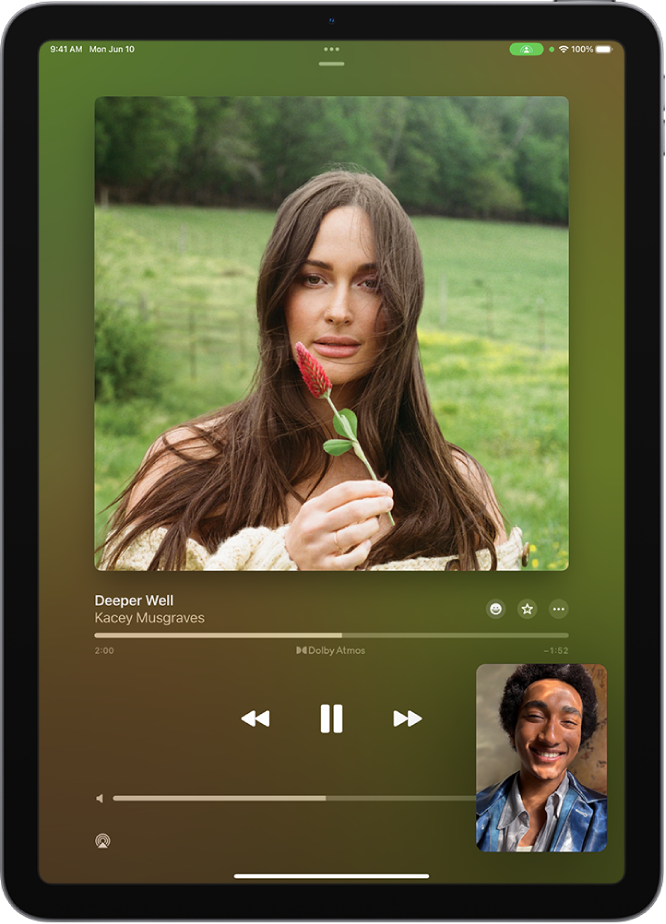
உங்கள் iPadஇல் FaceTime
 செயலி அழைப்பைத் தொடங்கவும்.
செயலி அழைப்பைத் தொடங்கவும். -ஐத் தட்டி, “இணைந்து கேளுங்கள் & பிளே செய்யுங்கள்” என்பதற்குக் கீழே உள்ள செயலியைத் தட்டவும்.
-ஐத் தட்டி, “இணைந்து கேளுங்கள் & பிளே செய்யுங்கள்” என்பதற்குக் கீழே உள்ள செயலியைத் தட்டவும்.மாற்றாக, நீங்கள் முகப்புத் திரைக்குச் சென்று, SharePlayஐ ஆதரிக்கும் இசை ஸ்ட்ரீமிங் செயலியைத் திறக்கலாம் (உதாரணமாக, இசை
 செயலி).
செயலி).இசையை ஒன்றிணைந்து கேட்க, நீங்கள் கேட்க விரும்பும் இசையைத் தேர்ந்தெடுத்து பிளே பட்டனைத் தட்டவும். (அழைப்பில் உள்ள மற்றவர்கள் இசையைக் கேட்க “SharePlayஇல் இணை” என்பதைத் தட்ட வேண்டியிருக்கும்.)
உள்ளடக்கத்தை அணுகக்கூடிய அழைப்பில் உள்ள அனைவருக்கும் இசை ஒரே நேரத்தில் பிளே செய்யத் தொடங்கும். அணுகல் இல்லாதவர்கள் அணுகலைப் பெறும்படி கேட்கப்படுவார்கள் (சந்தாசேர்தல், பரிவர்த்தனை அல்லது இலவச ட்ரையலின் மூலம்).
ஒவ்வொரு நபரும் இசைக் கட்டுப்பாடுகளைப் பயன்படுத்தி பாடலை இடைநிறுத்தலாம், ரீவைண்டு செய்யலாம், ஃபாஸ்ட் ஃபார்வர்டு செய்யலாம், பாடலின் வெவ்வேறு பகுதிக்கு ஸ்க்ரப் செய்யலாம் அல்லது அடுத்த பாடலுக்குச் செல்லலாம். அழைப்பில் உள்ள எவரும் பாடல்களைப் பகிரப்பட்ட வரிசையில் சேர்க்கலாம்.
ஆதரிக்கப்படும் செயலியில் இருந்து FaceTimeஇல் ஒன்றாகச் சேர்ந்து இசையைக் கேட்க நண்பர்களை அழைத்தல்
குறைந்தபட்ச சிஸ்டம் தேவைகளைப் பூர்த்தி செய்யும் iPadஇல் உள்ள இசை செயலியில் (அல்லது பிற ஆதரிக்கப்படும் இசை செயலியில்) FaceTime அழைப்பைத் தொடங்கலாம் மற்றும் அழைப்பில் உள்ள மற்றவர்களுடன் இசையை ஒத்திசைக்க SharePlayஐப் பயன்படுத்தலாம். ஒவ்வொரு நபரும் பாடலை இடைநிறுத்த, ரீவைண்டு செய்ய, ஃபாஸ்ட் ஃபார்வர்டு செய்ய அல்லது பாடலின் வெவ்வேறு இடத்திற்கு ஸ்க்ரப் செய்ய இசைக் கட்டுப்பாடுகளைப் பயன்படுத்தலாம். SharePlayஐப் பயன்படுத்தும் எவரும் பாடல்களைப் பகிரப்பட்ட வரிசையில் சேர்க்கலாம். அழைப்பில் உள்ள அனைவருக்கும் உள்ளடக்கத்திற்கான அணுகல் (எடுத்துக்காட்டாக, சந்தா மூலம்) இருக்க வேண்டும்.
இசை
 செயலியைத் (அல்லது ஆதரிக்கப்படும் பிற இசை செயலி) திறந்து, நீங்கள் பகிர விரும்பும் இசை மீது தட்டவும்.
செயலியைத் (அல்லது ஆதரிக்கப்படும் பிற இசை செயலி) திறந்து, நீங்கள் பகிர விரும்பும் இசை மீது தட்டவும்.பின்வரும் ஒன்றைச் செய்யவும்:
இசைக்கு அடுத்துள்ள
 என்பதைத் தட்டி, SharePlayஐத் தட்டவும்.
என்பதைத் தட்டி, SharePlayஐத் தட்டவும்.மேல் வலதுபுறத்தில் உள்ள
 மீது தட்டி,
மீது தட்டி,  மீது தட்டி, SharePlayஐத் தட்டவும்.
மீது தட்டி, SharePlayஐத் தட்டவும்.
நீங்கள் பகிர விரும்பும் தொடர்புகளை பெறுநர் புலத்தில் உள்ளிட்டு “FaceTime” என்பதைத் தட்டவும்.
FaceTime அழைப்பு இணைக்கப்பட்டதும், “தொடங்குக” என்பதைத் தட்டவும்.
கேட்கத் தொடங்க, பெறுநர்கள் FaceTime கட்டுப்பாடுகளின் மேலே உள்ள பாடல் தலைப்பு மீது தட்டி, “திற” என்பதைத் தட்டவும். உள்ளடக்கத்தை அணுகக்கூடிய அழைப்பில் உள்ள அனைவருக்கும் இசை ஒரே நேரத்தில் பிளே செய்யத் தொடங்கும்.
குறிப்பு: ஒவ்வொரு பங்கேற்பாளரும் தங்கள் சாதனத்தில் உள்ள உள்ளடக்கத்தை சந்தா சேர்தல் அல்லது வாங்குதல் மூலம் அணுக வேண்டும். நீங்கள் பகிரும் உள்ளடக்கத்திற்கான அணுகல் இல்லாதவர்களிடம் அணுகலைப் பெறக் கேட்கப்படும்.
FaceTime அழைப்பின்போது நண்பர்களுடன் Game Centerஇல் கேம்களை விளையாடுதல்
FaceTime அழைப்பில் Game Center மூலம் நண்பர்களுடன் ஆதரிக்கப்படும் மல்டிபிளேயர் கேம்களை விளையாடலாம். நீங்கள் முதலில் அமைப்புகளில் ![]() உங்கள் Game Center சுயவிவரத்தை அமைத்து, நண்பர்களைச் சேர்த்து, App Storeஇல் Game Centerக்கான ஆதரிக்கப்படும் மல்டிபிளேயர் கேமைக் கண்டுபிடித்துப் பதிவிறக்க வேண்டும்.
உங்கள் Game Center சுயவிவரத்தை அமைத்து, நண்பர்களைச் சேர்த்து, App Storeஇல் Game Centerக்கான ஆதரிக்கப்படும் மல்டிபிளேயர் கேமைக் கண்டுபிடித்துப் பதிவிறக்க வேண்டும்.
FaceTime அழைப்பின்போது கேமைத் திறந்து “SharePlayஐத் தொடங்குக” என்பதைத் தட்டி, திரையில் தோன்றும் வழிமுறைகளைப் பின்பற்றவும்.
iPadஇல் நண்பர்களுடன் விளையாட Game Centerஐப் பயன்படுத்துதல் என்பதைப் பார்க்கவும்.
உரையாடலின்போது செயலிகள், இணையப் பக்கங்கள் மற்றும் பலவற்றைக் காட்ட உங்கள் திரையைப் பகிரலாம். FaceTime அழைப்பில் உங்கள் திரையைப் பகிர்தல் என்பதைப் பார்க்கவும்.
Apple Fitness+ஐப் பயன்படுத்தி மற்றவர்களுடன் உடற்பயிற்சி செய்ய SharePlay உங்களை அனுமதிக்கும். உங்கள் iPhone, iPad அல்லது Apple TVஇல் Apple Fitness+ உடன் SharePlayஐப் பயன்படுத்துதல் என்ற Apple உதவிக் கட்டுரையைப் பார்க்கவும்.